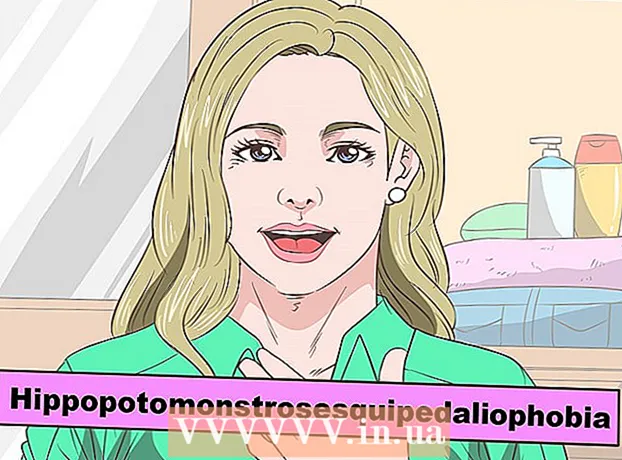Autors:
Janice Evans
Radīšanas Datums:
2 Jūlijs 2021
Atjaunināšanas Datums:
1 Jūlijs 2024

Saturs
- Soļi
- Iepazīstinām ar programmu Outlook 2013
- 1. metode no 2: dažādu rīku un funkciju atrašana
- 2. metode no 2: klasiskās izvēlnes izmantošana
Microsoft mīl veikt izmaiņas saskarnē ar katru jauno Office versiju, tāpēc pāreja uz 2013. gada programmu var būt diezgan radikāla, it īpaši, ja iepriekš esat izmantojis tā 2003. gada versiju vai vecāku versiju. Programmas izvēlne loga augšdaļā tagad izskatās kā lentes saskarne ar daudzām cilnēm. Neskatoties uz to, ka cilnes kopumā atbilst visiem izvēlnes vienumiem, starp tām neatradīsit parasto rīku izvēlni. Visa funkcionalitāte ir saglabāta, tikai piekļuve nepieciešamajām funkcijām tagad notiek, izmantojot citas cilnes.
Soļi
Iepazīstinām ar programmu Outlook 2013
 1 Izmantojiet augšējās izvēlnes cilnes, lai piekļūtu dažādām programmas funkcijām. Izlaižot programmu Outlook 2013, standarta izvēlne ir pazudusi aizmirstībā. Tagad visas funkcijas, kurām piekļuvāt, izmantojot veco izvēlni, ir atrodamas vienā no lentes cilnēm, kas atrodas ekrāna augšdaļā.
1 Izmantojiet augšējās izvēlnes cilnes, lai piekļūtu dažādām programmas funkcijām. Izlaižot programmu Outlook 2013, standarta izvēlne ir pazudusi aizmirstībā. Tagad visas funkcijas, kurām piekļuvāt, izmantojot veco izvēlni, ir atrodamas vienā no lentes cilnēm, kas atrodas ekrāna augšdaļā. - Dažas cilnes kļūst pieejamas tikai tad, kad ir atvērts konkrēts logs. Piemēram, veidojot jaunu ziņojumu, parādīsies cilne Ziņojums.
 2 Izmantojiet kategoriju pogas ekrāna apakšdaļā, lai pārslēgtos starp displeja metodēm. Varat pārslēgties starp “Pastu”, “Kalendāru”, “Kontaktpersonas” un “Uzdevumi”, noklikšķinot uz atbilstošajām pogām ekrāna apakšdaļā.
2 Izmantojiet kategoriju pogas ekrāna apakšdaļā, lai pārslēgtos starp displeja metodēm. Varat pārslēgties starp “Pastu”, “Kalendāru”, “Kontaktpersonas” un “Uzdevumi”, noklikšķinot uz atbilstošajām pogām ekrāna apakšdaļā. - Cilnēs pieejamā funkcionalitāte mainās atkarībā no izmantotās attēlošanas metodes.Piemēram, cilne Sākums pastam un kalendāram izskatīsies citādi.
1. metode no 2: dažādu rīku un funkciju atrašana
 1 Atrodiet funkciju "Sūtīt un saņemt pastu - visas mapes". To var atrast cilnē Sūtīšana un saņemšana lentes kreisajā pusē.
1 Atrodiet funkciju "Sūtīt un saņemt pastu - visas mapes". To var atrast cilnē Sūtīšana un saņemšana lentes kreisajā pusē.  2 Atrodiet funkciju “Atsaukt visu”. To var atrast cilnes Sūtīšana un saņemšana sadaļā Lejupielāde.
2 Atrodiet funkciju “Atsaukt visu”. To var atrast cilnes Sūtīšana un saņemšana sadaļā Lejupielāde.  3 Atrodiet funkciju "Adrešu grāmata". Tas atrodas cilnē Ziņa Plašāku informāciju skatiet sadaļā Vārdi.
3 Atrodiet funkciju "Adrešu grāmata". Tas atrodas cilnē Ziņa Plašāku informāciju skatiet sadaļā Vārdi.  4 Atrodiet izvēlni Opcijas. To var atrast cilnē "Fails", opciju saraksta pašā apakšā.
4 Atrodiet izvēlni Opcijas. To var atrast cilnē "Fails", opciju saraksta pašā apakšā.  5 Atrodiet pastkastes tīrīšanas rīku. To var atrast informācijas sadaļas cilnē Fails. Noklikšķiniet uz pogas Tīrīšanas rīki un atlasiet Pastkastes tīrīšana.
5 Atrodiet pastkastes tīrīšanas rīku. To var atrast informācijas sadaļas cilnē Fails. Noklikšķiniet uz pogas Tīrīšanas rīki un atlasiet Pastkastes tīrīšana.  6 Atrodiet izvēlni "Konta iestatījumi". To var atrast informācijas sadaļas cilnē Fails. Noklikšķiniet uz pogas "Konta iestatījumi".
6 Atrodiet izvēlni "Konta iestatījumi". To var atrast informācijas sadaļas cilnē Fails. Noklikšķiniet uz pogas "Konta iestatījumi".  7 Atrodiet izvēlni "Noteikumi". Tas atrodas sadaļas "Pārvietot" cilnē "Sākums". Noklikšķiniet uz pogas Noteikumi un atlasiet Pārvaldīt noteikumus un brīdinājumus….
7 Atrodiet izvēlni "Noteikumi". Tas atrodas sadaļas "Pārvietot" cilnē "Sākums". Noklikšķiniet uz pogas Noteikumi un atlasiet Pārvaldīt noteikumus un brīdinājumus….  8 Atrodiet rindu "Meklēt". Jūs varat sākt meklēšanu tieši cilnē Iesūtne galvenais... Meklēšanas josla atrodas virs ienākošā pasta satura. Pēc noklikšķināšanas uz meklēšanas joslas tiks atvērta cilne "Meklēt", kurā tiks parādīti visi tā parametri.
8 Atrodiet rindu "Meklēt". Jūs varat sākt meklēšanu tieši cilnē Iesūtne galvenais... Meklēšanas josla atrodas virs ienākošā pasta satura. Pēc noklikšķināšanas uz meklēšanas joslas tiks atvērta cilne "Meklēt", kurā tiks parādīti visi tā parametri.  9 Atrodiet opciju "Makro". Makro atrašana 2013. gada versijā būs nedaudz grūtāka: lai to izdarītu, jums būs jāaktivizē cilne "Izstrādātājs".
9 Atrodiet opciju "Makro". Makro atrašana 2013. gada versijā būs nedaudz grūtāka: lai to izdarītu, jums būs jāaktivizē cilne "Izstrādātājs". - Noklikšķiniet uz cilnes "Fails".
- Atlasiet Opcijas ".
- Dodieties uz sadaļu Pielāgot lenti.
- Ekrāna labajā pusē atzīmējiet izvēles rūtiņu "Izstrādātājs" un noklikšķiniet uz Labi.
- Cilnes Kods sadaļā Izstrādātājs atrodiet opciju Makro.
2. metode no 2: klasiskās izvēlnes izmantošana
 1 Lejupielādējiet klasiskās izvēlnes spraudni. Ja nevarat pierast pie Outlook vairāku cilņu lentes saskarnes, varat lejupielādēt un instalēt klasiskās izvēlnes spraudni. Šis spraudnis atgriezīs Outlook Outlook un pārējo Office programmu pazīstamo izskatu. Klasiskās izvēlnes spraudnis nav bezmaksas, taču tam ir izmēģinājuma periods, kura laikā varat izlemt, vai jums tas ir vajadzīgs vai nē.
1 Lejupielādējiet klasiskās izvēlnes spraudni. Ja nevarat pierast pie Outlook vairāku cilņu lentes saskarnes, varat lejupielādēt un instalēt klasiskās izvēlnes spraudni. Šis spraudnis atgriezīs Outlook Outlook un pārējo Office programmu pazīstamo izskatu. Klasiskās izvēlnes spraudnis nav bezmaksas, taču tam ir izmēģinājuma periods, kura laikā varat izlemt, vai jums tas ir vajadzīgs vai nē. - Šo spraudni var lejupielādēt no addintools.com.
 2 Instalējiet spraudni. Lejupielādējiet izmēģinājuma versiju un izpildiet norādījumus, lai to instalētu. Lai to izdarītu, vispirms ir jāaizver visi atvērtie Office programmu logi.
2 Instalējiet spraudni. Lejupielādējiet izmēģinājuma versiju un izpildiet norādījumus, lai to instalētu. Lai to izdarītu, vispirms ir jāaizver visi atvērtie Office programmu logi.  3 Atrodiet izvēlni. Pēc spraudņa instalēšanas varat palaist programmu Outlook vai jebkuru citu programmu no Office komplekta un noklikšķināt uz cilnes Izvēlnes... Šeit jūs atradīsit pazīstamo izvēlni vienuma veidā šīs cilnes augšpusē.
3 Atrodiet izvēlni. Pēc spraudņa instalēšanas varat palaist programmu Outlook vai jebkuru citu programmu no Office komplekta un noklikšķināt uz cilnes Izvēlnes... Šeit jūs atradīsit pazīstamo izvēlni vienuma veidā šīs cilnes augšpusē.